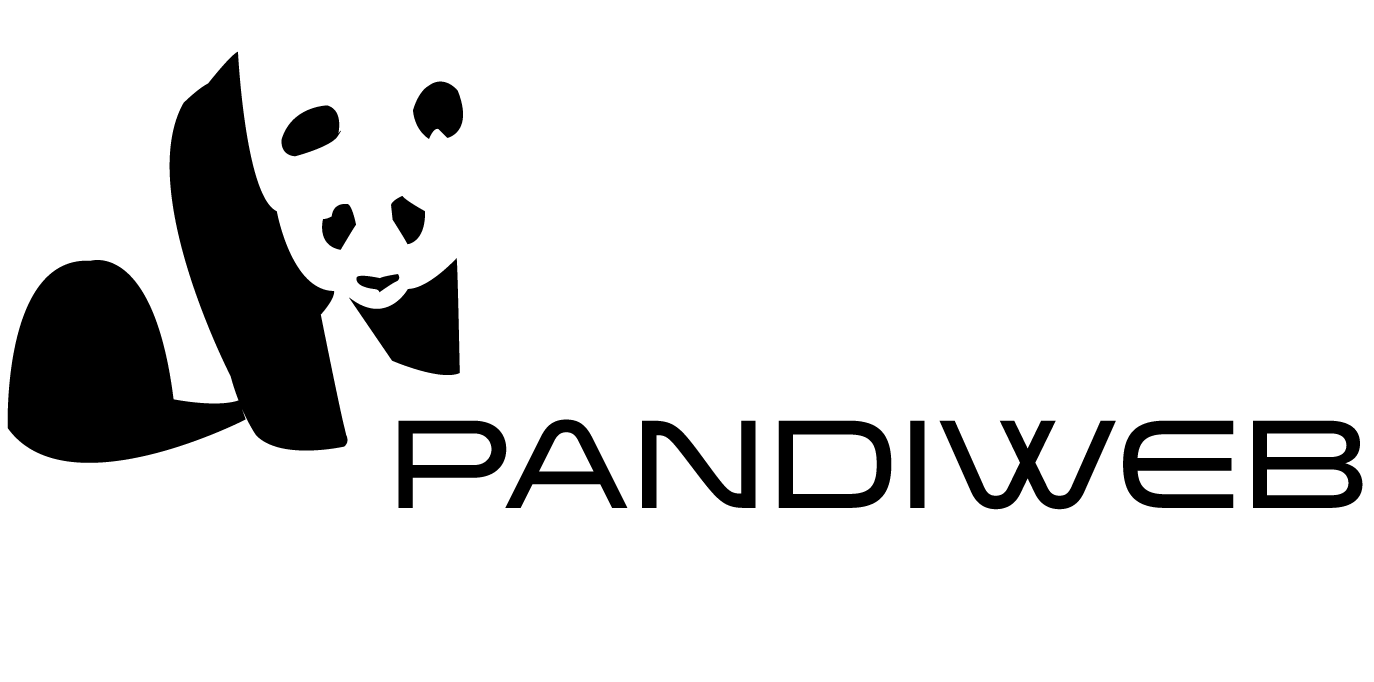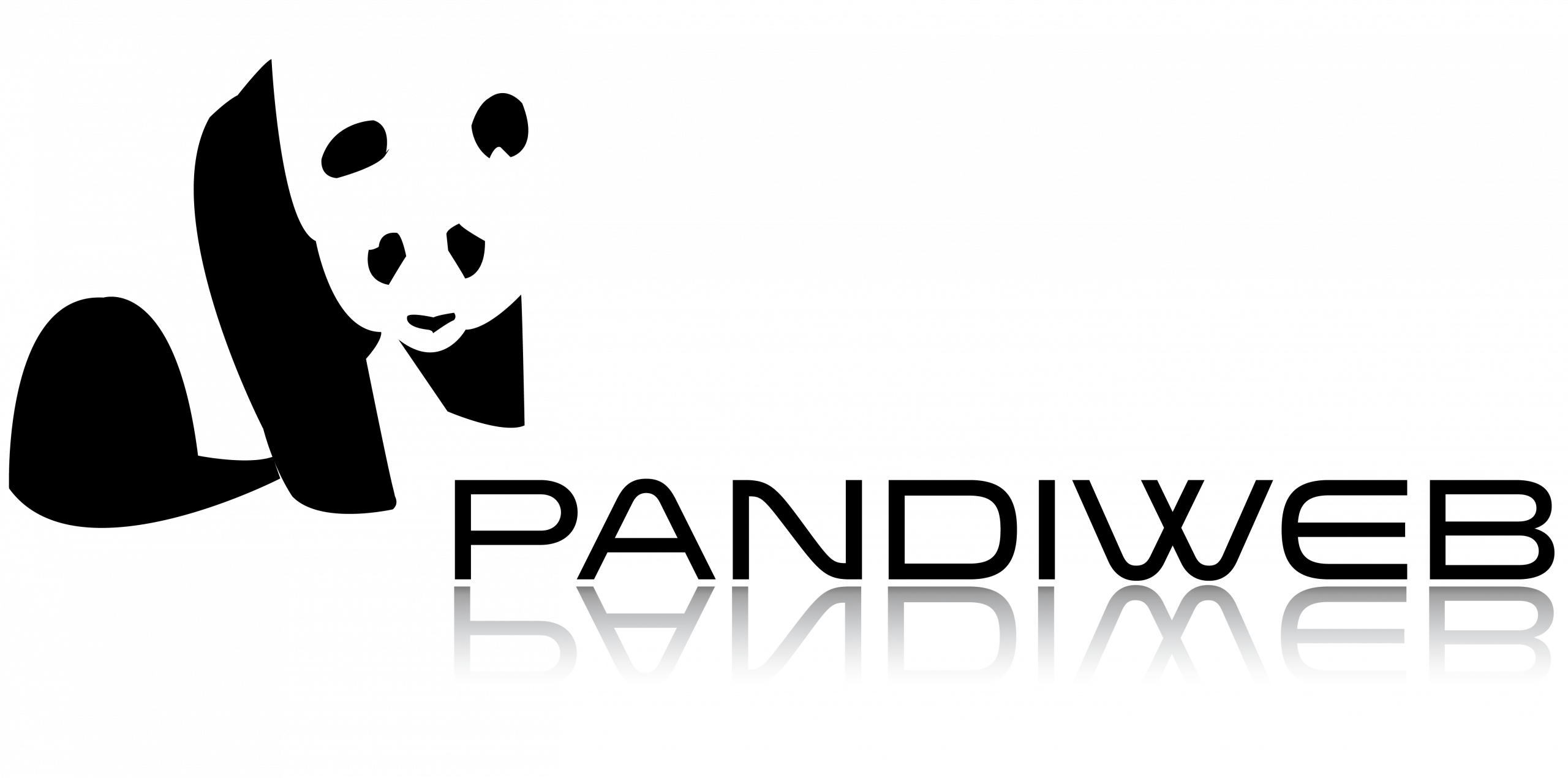Le SEO, le référencement. C’est quoi ?
- Pourquoi avez-vous créé un site internet ?
- Pourquoi créez-vous du contenu pour votre site internet ?
- Pourquoi consacrez-vous du temps pour votre site internet ?
Quel que soit l’objectif avec votre site, son succès dépend d’une seule chose : le trafic.
Autrement dit : plus votre site attire de visiteurs, plus vous aurez de chance de concrétiser votre objectif sur le web !
Le référencement sert donc à faire connaître le contenu de votre site auprès des moteurs de recherche (Google, Yahoo, Bing, …) afin que toute personne connectée à internet ait la possibilité de trouver le contenu de votre site web.
2. Ce que vous devez savoir sur le référencement
Le référencement est un métier. Il existe beaucoup de théories, de méthodes et de stratégies pour optimiser le référencement d’un site. Dans le cadre de ce module, nous nous limiterons aux bases du référencement naturel. Nous ne parlerons donc pas du référencement sponsorisé, qui consiste principalement à faire de la publicité sur les moteurs de recherche.
Voici quelques notions importantes qui reviennent souvent lorsqu’on parle de référencement :
| SEO | signifie « Search Engine Optimization » en anglais, ce qui veut dire référencement en français 😉 |
| Positionnement | désigne la position de votre site ou de l’un de vos articles sur les moteurs de recherche. Par exemple, si votre site est à la 11ème position avec un mot-clé donné, cela veut dire qu’il apparaît sur la deuxième page des résultats. Évidemment, plus vos articles se placent dans les premières positions, plus ils seront visibles et plus votre site attirera de nouveaux visiteurs. Attention : ce n’est pas parce que votre site est en première position chez vous que vous l’êtes forcément. Pour obtenir un résultat proche de ce que la majorité des utilisateurs voient, naviguez en utilisant la navigation privée de votre navigateur. |
| Le titre | désigne le titre de votre site, d’un article ou d’une page de votre site. 3 conseils : |
| Les mots-clés | sont les mots utilisés par les internautes lorsqu’ils cherchent de l’information sur un moteur de recherche. Pour votre site et vos articles, vous devez donc réfléchir aux mots-clés sur lesquels vous souhaitez vous positionner dans les moteurs de recherche. 3 astuces pour trouver de bons mots-clés pour vos articles : 1) Mettez-vous à la place des gens : quels mots-clés vont-ils utiliser pour trouver l’information qu’ils recherchent ? 2) Évitez les mots-clés très populaires, car vous aurez peu de chance de les détrôner. Utilisez Google Trends pour vérifier la popularité des mots-clés et trouver des mots-clés moins concurrentiels, sur lesquels vous avez une chance d’avoir un bon positionnement. 3) Utilisez plusieurs fois les mots-clés retenus dans l’article concerné. |
| Les attributs ALT des images | permettent de décrire le contenu des images. Si vous publiez beaucoup de photos sur votre site, vous ne devriez pas les négliger. |
| Le contenu dupliqué | Au risque de me répéter, ne copiez pas des titres ou des articles d’autres sites web ! Sinon, vous serez pénalisé par les moteurs de recherche. |
| Sitemap | C’est un petit fichier qui contient l’ensemble de vos pages et de vos articles. Il facilite l’indexation du contenu de votre site auprès des moteurs de recherche. Nous verrons plus loin comment automatiquement générer un sitemap pour votre site WordPress. |
Nous allons maintenant voir comment booster le référencement de votre site WordPress. Ne craignez rien : tout ce que nous allons voir ensemble est à votre portée. Pas besoin d’être un expert en référencement pour obtenir de bons résultats. Suivez le guide et tout se passera bien ?
3. WordPress SEO by Yoast
Il existe beaucoup de plugins gratuits pour améliorer le référencement de base d’un site WordPress. À ce jour, deux extensions gratuites méritent votre attention : WordPress SEO by Yoast et All in One SEO.
Dans cette formation, nous allons nous intéresser à WordPress SEO by Yoast.
3.1 Installer WordPress SEO by Yoast
Pour commencer, vous allez devoir installer WordPress SEO by Yoast sur votre site WordPress.
- Dans le menu principal de la console d’administration WordPress, cliquez sur Extensions (1) puis sur Ajouter (2).
- Inscrivez WordPress SEO (3) dans le champ de recherche puis appuyez sur la touche ENTRER du clavier pour lancer une recherche.
- Dans la liste des résultats, identifiez le plugin WordPress SEO by Yoast et cliquez sur le bouton Installer maintenant (4).
- Si nécessaire, inscrivez le nom de l’hôte (en principe, il s’agit du nom de domaine de votre site : votre-site.com), l’identifiant et le mot de passe FTP (ces deux informations vous ont été communiquées par votre hébergeur lors de l’activation de votre site) pour poursuivre l’installation de l’extension.
- Dès que l’installation est terminée, cliquez sur Activer l’extension.
3.2 Configurer WordPress SEO by Yoast
Après avoir activé l’extension, la catégorie SEO devrait apparaître dans le menu principal de votre console d’administration WordPress. Cliquez sur SEO pour accéder aux paramètres de WordPress SEO by Yoast.
Nous allons maintenant méthodiquement passer en revue les différentes rubriques des paramètres du plugin.
 3.2.1 Prérequis : optimiser la structure des permaliens
3.2.1 Prérequis : optimiser la structure des permaliens
Avant de commencer à configurer WordPress SEO by Yoast, vous devez absolument vérifier la structure des permaliens de votre site WordPress. Dans la console d’administration de votre site WordPress, cliquez sur Réglages (1) puis sur Permaliens (2).
Vérifiez ensuite que la structure des permaliens est de type /%postname%/. Si ce n’est pas le cas, cochez la case Nom de l’article (3) puis cliquez sur le bouton Enregistrer les modifications (4).
3.2.2 Généraux
- Vos informations: cet onglet permet de choisir comment votre site apparaîtra dans les moteurs de recherche et de déterminer si votre site apparaîtra comme une société (entreprise) ou une personne dans le Knowledge Graph de Google.
- le nom du site Web est le titre qui s’affiche sur votre site
- l’autre nom est le titre qui s’affichera sur Google et les autres moteurs de recherche
- Outils pour webmasters: cet onglet permet de connecter votre site avec les outils pour webmasters de Google, Bing et d’autres moteurs de recherche. Pour obtenir le code de validation de Google, cliquez ici. Le code de validation à saisir dans WordPress SEO by Yoast est la balise méta. Dans ce tuto, nous ne développerons pas cet aspect. Si vous ne savez pas comment remplir ces champs, laissez-les simplement vides.
- Sécurité: si plusieurs personnes rédigent des articles en tant qu’auteur ou éditeur sur votre site, je vous recommande de cocher cette case.
3.2.3 Titres et Métas
I. Généraux
 Si votre thème est ancien ou mal développé, il sera nécessaire de cocher la case Activer la réécriture forcée des titres. Si votre thème est un bestseller ou issu d’une société sérieuse comme WooThemes, cela ne sera pas nécessaire.
Si votre thème est ancien ou mal développé, il sera nécessaire de cocher la case Activer la réécriture forcée des titres. Si votre thème est un bestseller ou issu d’une société sérieuse comme WooThemes, cela ne sera pas nécessaire.
II. Page d’accueil

 Le titre ne doit pas dépasser 60-70 caractères. Il contient souvent votre nom de domaine et/ou un slogan.
Le titre ne doit pas dépasser 60-70 caractères. Il contient souvent votre nom de domaine et/ou un slogan.- Le modèle de méta description ne doit pas dépasser 160 caractères. Il doit intégrer les mots-clés sur lesquels vous souhaitez vous positionner dans les moteurs de recherche.
Selon le thème que vous utilisez, vous devrez modifier le titre et la description de la page d’accueil directement sur la page concernée. La même remarque s’applique pour le titre et la description de la page du blog. Pour voir un exemple de ce cas, cliquez ici.
III. Types d’article
Si vous publiez régulièrement des articles sur votre site ou que votre site partage des actualités, cochez la case Afficher la date dans la prévisualisation de l’extrait pour vos articles.
IV. Taxonomies
Important : ce réglage privilégie les étiquettes au détriment des catégories. Si vous classez essentiellement vos articles sur la base des catégories, cochez la case noindex, follow des étiquettes et enlevez la case noindex, follow des catégories (autrement dit : faites le réglage inverse que sur l’image ci-dessus).
V. Archives
 Important : si plusieurs auteurs avec des profils différents alimentent le contenu de votre site, ne cochez pas les cases noindex, follow et Désactiver les archives de l’auteur en haut de cette page.
Important : si plusieurs auteurs avec des profils différents alimentent le contenu de votre site, ne cochez pas les cases noindex, follow et Désactiver les archives de l’auteur en haut de cette page.
VI. Autres
 3.2.4 Réseaux sociaux
3.2.4 Réseaux sociaux
Si vous n’utilisez pas Facebook, Twitter et Google+, vous pouvez sauter cette étape. Les réseaux sociaux peuvent considérablement accroître votre trafic et votre notoriété si vous les utilisez intelligemment pour promouvoir votre contenu.
I. Prérequis
Avant de poursuivre, prenez le temps de suivre la procédure suivante:
 depuis le menu principal de votre console d’administration WordPress, cliquez sur Utilisateurs puis sur Votre profil
depuis le menu principal de votre console d’administration WordPress, cliquez sur Utilisateurs puis sur Votre profil- sous la rubrique Informations de contact de cette page, indiquez le lien complet de vos profils Google+ (le mien est par exemple https://plus.google.com/+PandiwebFrPANDIWEB) et Facebook (par exemple: https://www.facebook.com/pandiwebipandiheberge/). Inscrivez également votre nom d’utilisateur Twitter (le mien est par exemple @PandiHeberge)
- descendez en bas de la page et cliquez sur le bouton Mettre à jour le profil
II. Comptes
 III. Facebook
III. Facebook
Important : ne confondez pas votre profil Facebook (qui est votre profil personnel) avec votre page Facebook (qui est la page qui représente votre marque ou votre site sur Facebook). Si vous ne possédez pas encore une page Facebook, cliquez ici pour en créer une.
- URL de l’image: inscrivez le lien complet d’une image d’au moins 200 pixels x 200 pixels. Cette image s’affichera sur Facebook lorsque quelqu’un fera un lien vers votre site web sur Facebook.
- Titres: inscrivez le titre de votre site. Ce texte s’affichera sur Facebook lorsque quelqu’un fera un lien vers votre site web sur Facebook.
- Description : écrivez une brève description de votre site internet. Elle ne devrait pas dépasser 160 caractères. Cette description s’affichera sur Facebook lorsque quelqu’un fera un lien vers votre site web sur Facebook.
Réglages par défaut
- URL de l’image : inscrivez le lien complet d’une image d’au moins 200 pixels x 200 pixels. Cette image s’affichera sur Facebook lorsque quelqu’un fera un lien vers un article ou une page de votre site qui ne contient pas d’images.
Facebook Insights et Admins: Facebook insights est un outil pour analyser les propriétés virales de votre site sur Facebook. Il est par exemple possible de connaître le nombre d’impressions de vos pages sur Facebook, les données démographiques des utilisateurs qui ont partagé vos articles et le nombre d’impressions de vos articles sur Facebook suite à des partages.
Pour activer Facebook insights sur votre site:
- ouvrir cette page: https://www.facebook.com/insights
- cliquer sur le bouton Add your Domain (Ajouter votre domaine)
- saisir votre nom de domaine (ex.: progresser-en-informatique.com) et copier votre ID:
<meta property= »fb:admins » content= »xxxxxxxxx » />

- revenir à l’onglet Facebook de l’extension WordPress SEO by Yoast et cliquer sur Ajouter un administrateur Facebook
- saisir le nom de l’administrateur et l’ID de l’étape 3

- cliquer sur Ajouter administrateur
IV. Onglet Twitter
 Si vous décidez d’ajouter les métadonnées de votre carte Twitter, n’oubliez pas de valider cette dernière via ce lien.
Si vous décidez d’ajouter les métadonnées de votre carte Twitter, n’oubliez pas de valider cette dernière via ce lien.
V. Pinterest
Je n’utilise personnellement pas Pinterest. Suivez les instructions affichées pour lier votre site avec ce réseau social.
VI. Onglet Google+
Page Google Publisher: inscrivez le lien complet de la page Google+ de votre site internet dans ce champ (par exemple: https://plus.google.com/+PandiwebFrPANDIWEB). Si vous n’avez pas encore une page Google+, cliquez ici pour en créer une.
Dans l’onglet Bio de leur profil Google+ personnel, les auteurs qui contribuent au contenu de votre site doivent encore ajouter le lien de votre site internet (par exemple: https://www.pandiweb.fr) dans l’encadré Liens, sous la rubrique Également auteur de. Cette manipulation doit aussi être effectuée par le propriétaire du site internet ! L’image suivante vous aidera à identifier l’endroit où ajouter le lien de votre site internet dans votre profil Google+:
Dans les Infos de la page Google+ de votre site, ajoutez le lien de votre site internet dans l’encadré Liens, sous la rubrique Site Web. Si vous une chaîne YouTube liée à votre site internet, ajoutez là également. L’image suivante vous aidera à identifier l’endroit où ajouter ces informations sur votre page Google+ :
3.2.5 Sitemap XML
WordPress SEO by Yoast permet de générer automatiquement un sitemap de votre site. Un sitemap permet de soumettre l’ensemble des pages et des articles de votre site aux moteurs de recherche. Cela améliore donc l’indexation de votre contenu auprès des moteurs de recherche. À chaque fois que vous publiez un nouvel article ou une nouvelle page, les moteurs de recherche en sont ainsi immédiatement informés.
Voici les réglages que je vous recommande pour cette rubrique :
Remarque concernant l’exclusion des taxonomies : ce réglage privilégie les étiquettes au détriment des catégories. Si vous classez essentiellement vos articles sur la base des catégories, cochez la case Étiquettes et enlevez la case Catégories.
Pour les utilisateurs de Google Webmaster Tools : pour récupérer les liens des sitemaps générés par WordPress SEO by Yoast, cliquez sur le bouton XML Sitemaps depuis l’onglet Généraux. Une page affiche ensuite les différents sitemaps générés par l’extension. Il suffit maintenant d’ajouter les liens des sitemaps dans votre compte Webmaster Tools. Cliquez ici pour directement accéder au bon endroit.
 3.2.6 Avancé
3.2.6 Avancé
I. Fils d’Ariane
Les fils d’Ariane aident vos visiteurs à savoir où ils se trouvent dans votre site. Concrètement, cette fonction permet d’afficher le chemin de l’article ou de la page où se situe le visiteur par rapport à la page d’accueil de votre site. Cette information s’affiche en principe en haut des articles et des pages de votre site.
Exemple : si un visiteur arrive sur la page « À propos » de votre site, le fil d’Ariane serait:
Accueil > À propos.
Personnellement, je ne suis pas convaincu de la pertinence de cette fonction : structurez clairement votre site (via le menu, les catégories et/ou les étiquettes) pour éviter d’avoir recours à de telles fonctionnalités…
II. Permaliens
 IV. RSS
IV. RSS
Les flux RSS permettent à vos visiteurs de consulter les derniers articles de votre site via un programme ou un service externe à votre site web. Les personnes qui utilisent donc le flux RSS de votre site pour suivre le contenu que vous publiez n’ont ainsi pas forcément besoin d’ouvrir votre site pour consulter vos derniers articles.
Le problème, c’est qu’il est ainsi très facile de copier vos articles via le flux RSS de votre site… et certains sites peu scrupuleux en profitent pour automatiquement copier et republier vos articles ailleurs ! Cette pratique nuit évidemment à votre référencement, puisque les moteurs de recherche pénalisent le contenu dupliqué !
Pour éviter ce risque, WordPress SEO by Yoast permet d’ajouter une inscription avant et après chaque article de votre flux RSS. Voici les réglages que je vous recommande d’appliquer pour éviter d’être sanctionné par le contenu dupliqué:
 3.2.9 Avancés
3.2.9 Avancés
Cette rubrique permet de faire quatre choses :
- Importer les données SEO d’un autre plugin WordPress consacré au SEO ou d’un thème WordPress.
- Exporter les paramètres de WordPress SEO by Yoast afin de les utiliser sur un autre site ou de les importer plus tard.
- Éditeur de fichiers: permet de modifier des fichiers importants pour votre référencement, comme le fichier robots.txt ou le fichier .htaccess
- Éditeur par lot: permet de gérer au même endroit les titres et descriptions de tous vos articles et pages. Si vous souhaitez optimiser individuellement chaque article et page de votre site, vous savez désormais où aller ?
4. Quelques conseils pour la route
WordPress SEO by Yoast permet d’accéder à des outils qui vous aideront à trouver des mots-clés pour optimiser le positionnement de votre contenu dans les moteurs de recherche. Le plugin permet aussi d’accéder à des outils d’analyse SEO afin de tester le référencement d’un article ou une page.
Pour accéder à ces outils, connectez-vous à la console d’administration WordPress de votre site (http://www.votre-site.com/wp-admin). Dans un nouvel onglet de votre navigateur Internet, ouvrez ensuite votre site WordPress (http://www.votre-site.com) et affichez un article ou une page en mode « public ». Dans la barre de menu WordPress qui s’affiche en haut, passez la souris sur SEO pour accéder aux outils proposés par le plugin.
 WordPress SEO by Yoast propose des outils pour trouver des mots-clés et analyser le référencement de vos articles et pages.
WordPress SEO by Yoast propose des outils pour trouver des mots-clés et analyser le référencement de vos articles et pages.
Encore quelques conseils…
- N’oubliez jamais que le plus important est de créer (régulièrement) du contenu de QUALITÉ pour vos visiteurs !
- Le titre et la description de vos articles et pages doivent contenir le mot-clé le plus important de votre article/page et ce mot-clé doit idéalement se trouver vers le début du titre. Le titre doit attiser la curiosité de votre cible et la description doit inviter le lecteur à en savoir plus.
- Inscrivez un titre et un texte alternatif lorsque vous insérez des images dans un article ou une page.
- Utilisez un système de cache (comme WP-Rocket ou WP-super-cache) pour accélérer le chargement de votre site. De cette manière, les moteurs de recherche couvriront chaque jour davantage de contenus de votre site.
- Épurez la sidebar de votre site web ou limitez là à la page d’accueil de votre site web. Les moteurs de recherche favorisent la cohérence des liens, et le contenu d’une sidebar est rarement en rapport avec le contenu d’un article ou d’une page.
- Ne perdez jamais de vue qu’un bon référencement ne va pas NÉCESSAIREMENT accroître votre trafic ! Le plus important est de positionner votre site ou votre contenu dans les premiers résultats des moteurs de recherche en fonction de certains mots-clés stratégiques ! Pour trouver des mots-clés recherchés, mais (encore) peu concurrentiels dans votre domaine, utilisez Google Trends.
- Il existe 2 moyens de faire gagner des positions à l’un de vos articles dans les résultats de recherche: le premier est de choisir des mots-clés stratégiques et le second est de faire en sorte que d’autres sites parlent de votre article et fassent des liens vers celui-ci !
- Ne faites pas l’erreur d’ignorer le référencement de votre site et de son contenu: à quoi cela sert-il de créer du contenu de qualité si personne ne le trouve ?
Tutoriel réalisé par www.progresser-en-informatique.com